
なんで子テーマを作って
カスタマイズは子テーマでしないといけないの?
親テーマをカスタマイズしたらダメな理由は?
今もなんでなのかはちゃんとわかってはないんですが
子テーマを使う方がいい!ということを覚えました。
サイトの外観の色をいろいろいじったのに
ワードプレスを更新したらもとにもどってたなーと思いだしました。
なんかまたU&B(うっかりアンドぼんやり)っぷりをイカンなく発揮して
変更を保存するのまたわすれちゃったんだねー!と
めげずに何度も変更しては更新のたびにもとに戻っているという
悲しいことになっている理由が
つい最近までさっぱり分かってませんでした。
ある意味幸せなひとですね私って(笑)
そんなわたしが同士・超初心者の皆様におくる、
テーマ・子テーマてなんなの?を
専門用語をあんまり使わずにお伝えしていきたいと思います!
ワードプレスの「テーマ」とは?
テーマとはWordPress専用のブログ用テンプレートで、
ざっくりいうとLINEの着せかえみたいなものです!
無料のものもあれば、クリエイターさんが作った有料のものがあるのも一緒。
(お値段は全然違いますけどね!4万円くらいするのもあります)
例えば、LINEのすみっこぐらしの着せかえを
きせかえショップで購入してダウンロードすると、
トップ画面がすみっこぐらしのキャラクターになったり
背景色が変わったりしますよね?
でも飽きちゃったりで途中で着せかえを
すみっこぐらしから、チップとデールの着せかえに変える人もいらっしゃると思います。
そしたらLINEの表示画面がぜんぶチップとデールの仕様に変わりますよね。
なので
ブログのイメージを着せかえるように手軽に変えられるのが
「テーマ」と思ってもらえたらいいんじゃないでしょうか。
テーマも、
もっと検索順位があがるっていうなんかすごいものが発売されたり、
もっと外観を好みのものにかえたくなったときは
ボタン一つで切り替えることができます。
テーマと着せかえが違うところは、
テーマは自分でカスタマイズができるところ。
トップ画像や記事の表示方法、色・文字の種類を変えたりできます。
(ちなみにわたくし、LINEはじめて4年くらいですが
安定の「無料のうさぎのコニー」の着せかえを愛用中です。めんどくさがりですハイ。)
子テーマとは?初心者が説明してみました。
で、子テーマですが。
正直に言います。
正直なんで子テーマをつかった方がいいのか仕組みが全くわかってません。
ズコーヽ(・ω・)_
分かっているのは、
「ワードプレスの更新をすると、親テーマに加えたカスタマイズが初期状態に戻る」こと。
そうならないために
「子テーマを用意して着せかえて、カスタマイズを引き継いでもらう」っていうこと。
どういうシステムで
子テーマを使えば初期状態に戻らずそのまま更新できるのかは
レッツ検索してたくさんの説明を読んだけど
残念ながらわたしのいろいろ足りていない頭では全く理解できませんでした!
バージョン1.1からバージョン1.2みたいに
ワードプレスはちょこちょこ頻繁に更新されるので
その度にまた1から
自分好みの文字のスタイルに変えた字体が丸ゴシックに戻っちゃったのを
自分好みの文字のスタイルに戻し直すとか、
初期設定に戻っちゃったのを直すとか大変ですよね。
それじゃあワードプレスの更新をしなかったらいいんじゃない?と
素人考えで思っていたのですが
セキュリティの面からも更新は定期的にちゃんとしたほうがいいそうで。
テーマやワードプレスをぜんぜん分かってなくても
「Simplicity2」は子テーマをあらかじめ用意してくださってあって
子テーマを使いたかったら開発者のわいひらさんのサイトから
無料ダウンロードさせてもらうだけなので
わたしのような初心者でも使いやすいです!
ほかのテーマだと自分で子テーマを作らないといけないものもあるんですよ。
「Simplicity1」を使ってたときちゃんと子テーマが用意されてるのにもかかわらず
ちゃんと説明を読まずに、しかも初心者のクセに
自力で子テーマを作ってみて、結果サイトを壊しましたから!
3日くらい半泣きでいろいろやってみて直らなくて
もうこのブログは諦めなくてはいけないなと号泣状態に入ったところで
何気なく元のテーマ「simplicity1」に着せかえたら
普通にいつも通りのわたしのブログが表示されてしばらく呆けてました。
だっておかしかったのは自作の子テーマだもんね。
ちゃんとしたテーマに着せかえたら元に戻るのが普通ですよね。
だって、
カスタマイズのために作った子テーマがヘンだっただけで
大元の親「テーマ」である「Simplicity1」には何も手をくわえてないんだから。
親にはなんの影響も与えてないから
変えれば済むだけだということに三日も気がつかないっていうね。
おばかさんですねーと思いながらホッとして
でもカスタマイズはしたかったので
新しいもののほうがいいかしら?とその時に
「Simplicity2」と「Simplicity2」の子テーマをダウンロードして両方とも変えました。
もともと大した記事数もないので移行もあっさりすんで、
心おきなくカスタマイズできて快適です!
Simplicity、おすすめです!!
わたしが今使っているのは先述のとおり
わいひらさんと言う方が開発なさって、無料配布してくださってる
「Simplicity2」です。
わいひらさんのSimplicity2がダウンロードできる記事はこちら
https://wp-simplicity.com/downloads/downloads2/
はじめは「Simplicity1」を使っていましたが
子テーマを導入することにしたので、その時に変えました。
他のテーマは
ワードプレスの中にもともと用意されていた「twenty sixteen」しか使ったことがありませんので
あんまり比較対照ができないんですが
Simplicity2はホントにシンプルです。
その分、
使う方の好みでどんなスタイルにも変化をつけられる自由度の高いテーマだと思います。
試しに
今のサイトのテーマをSimplicity2の子テーマから
twenty-sixteenに変えてみるとこんな感じ。
Simplicity2-child
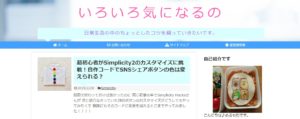
twenty-sixteen
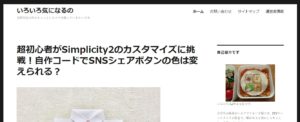
テーマが違うだけだいぶ印象が変わりますよね!
まとめ
ちなみに・・・
わたしがちゃんと探せてなかっただけで
「Simplicity1」にもちゃんと子テーマが用意されてて
無料ダウンロードできるようにしてくださってあったという・・・。
まさにU&B炸裂させてました。(U&B ウッカリ&ボンヤリ わたしの得意技です)
初心者のくせになんでもっとちゃんと調べてから実行しないんでしょね(笑)
そうだ、ちょっと気になる記事を見つけたんです。
「子テーマだとブログが重くなって表示速度が遅くなるから
子テーマは使わず、
親テーマ自体にに改変を加えて更新してもカスタマイズが引き継がれるようにする」、っていう記事です。
親テーマにカスタマイズをしようとして
「ここは大事な所だから触らないでね!上級者向けの設定だから!!」と
ワードプレスから警告されまくった身としては雲の上のお話しなんですが
いつか挑戦してみたいな・・・。
(身の程を知れーーー!!と自分でツッコんどきます)

